在 Mac 上,我们可以很方便的对某个或某类(格式)文件的默认打开软件进行更改。
系统一般会给文件自动指定默认打开软件,比如 mp4 格式的视频,默认打开软件是 QuickTime Player ;
如果想换个软件来打开,可以通过右键-打开方式来切换。但如果这个视频需要经常打开,每次都这么操作就不是很方便。这时,我们可以将这个视频设置为始终用某个软件来打开:
在视频上点击右键,然后按住 option 键,「打开方式」选项会变成「始终以此方式打开」,然后在后面选择想要的软件,比如我这里选 IINA ;
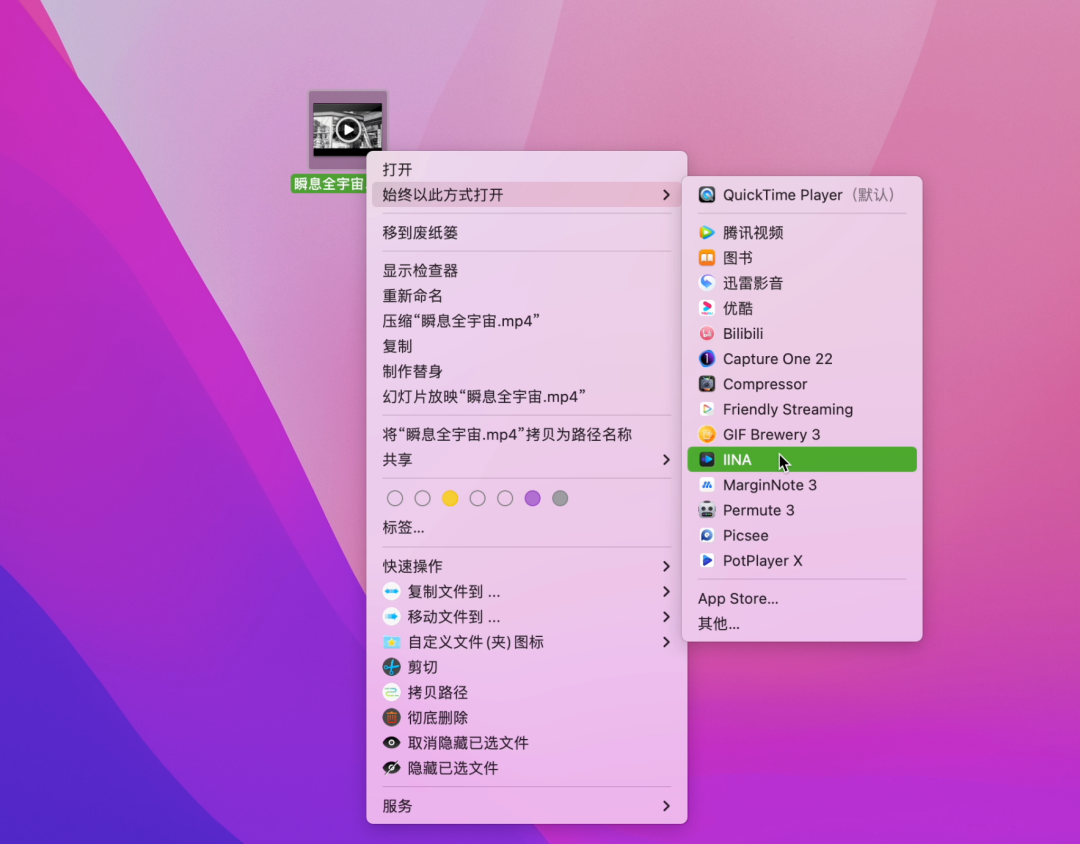
这样更改之后,再双击视频,就会默认用 IINA 来打开,而不是原来的 QuickTime Player。
但是,这样更改只能对这一个视频生效,如果想所有 MP4 格式的视频都默认用 IINA 打开,该怎么更改呢?
我们可以选中任意一个 MP4 格式的视频,然后按 command + i ,会显示简介(也可以右键显示简介),在简介页面的「打开方式」下面,选择 IINA ,
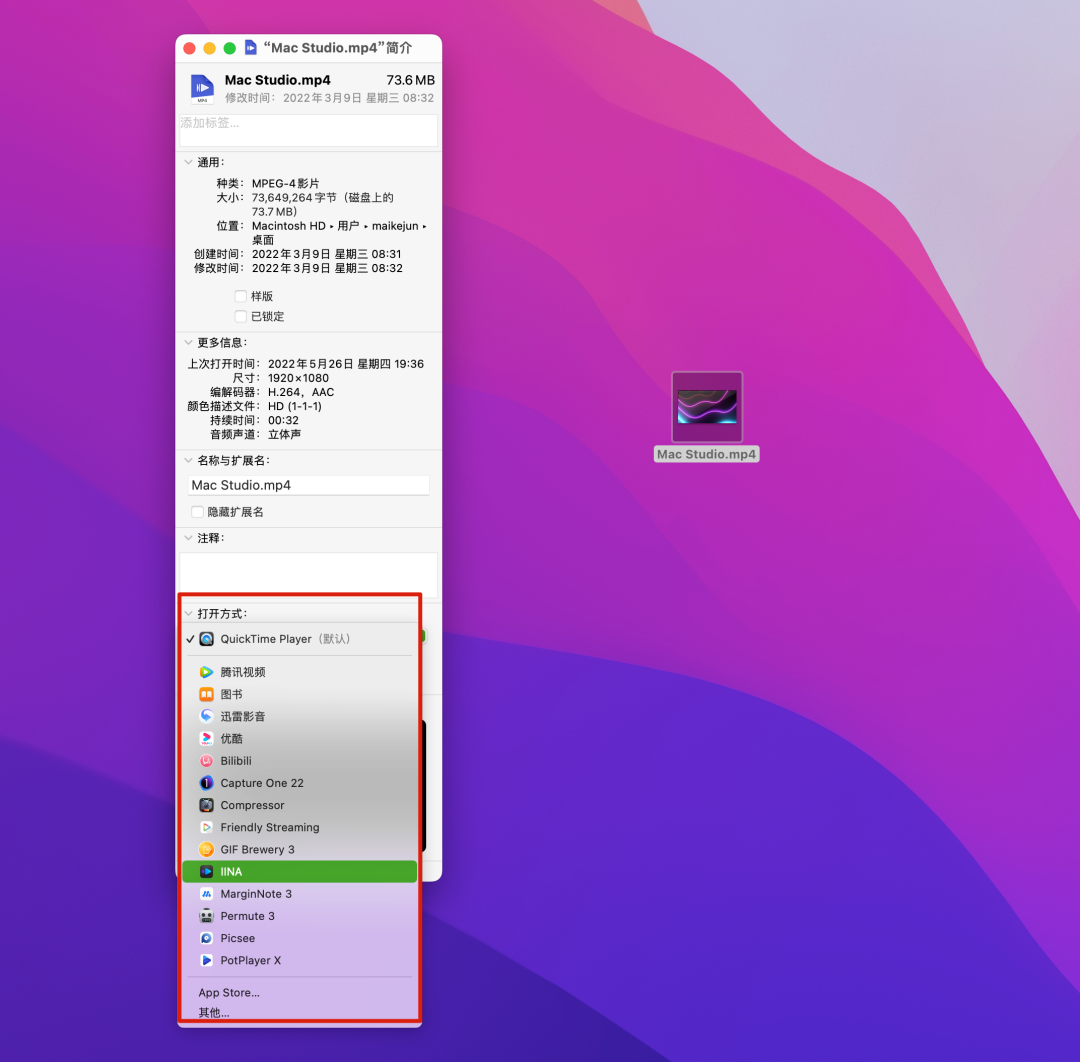
再点击「全部更改」;
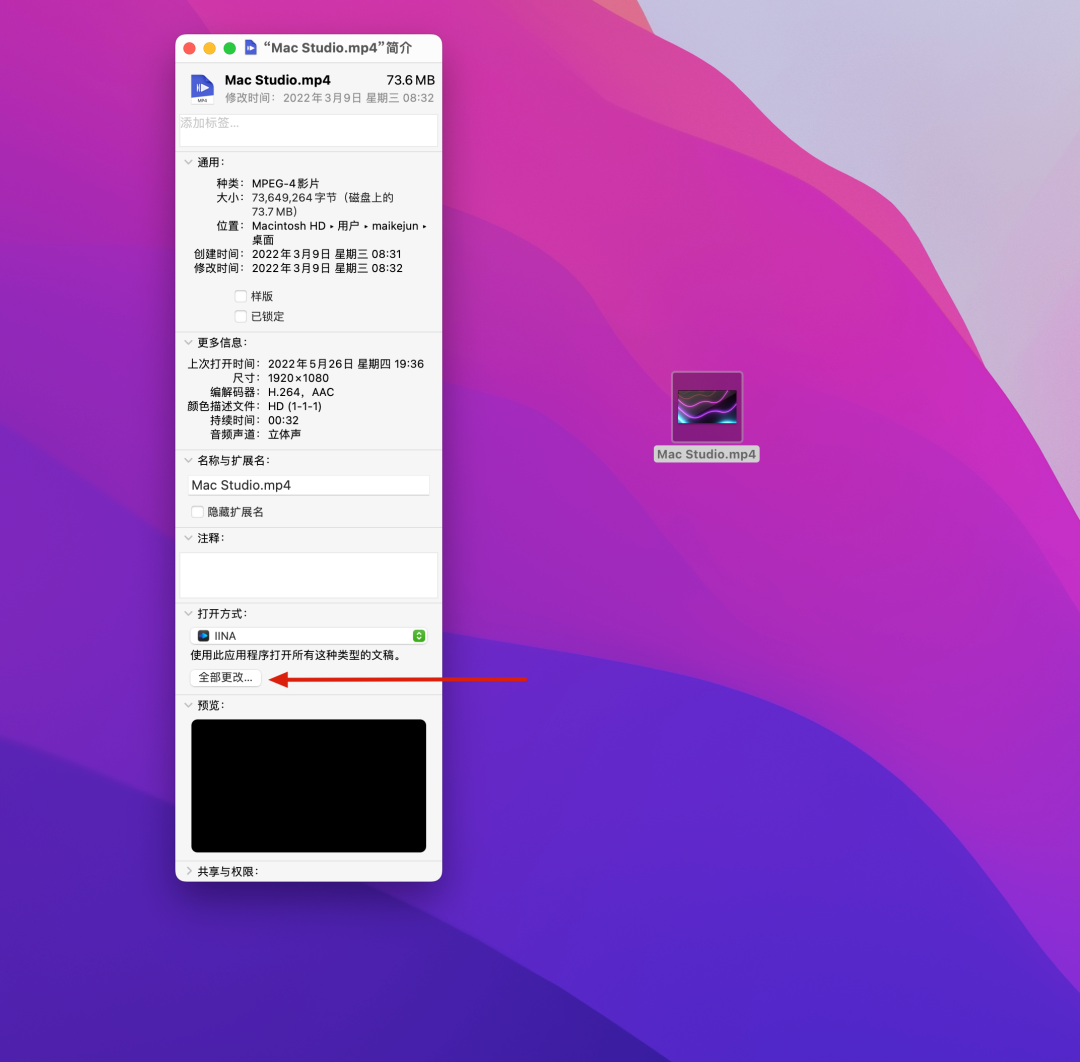
接着会提示「您确定要将所有类似文稿更改为使用应用程序“IINA”打开吗」,点击「继续」即可。
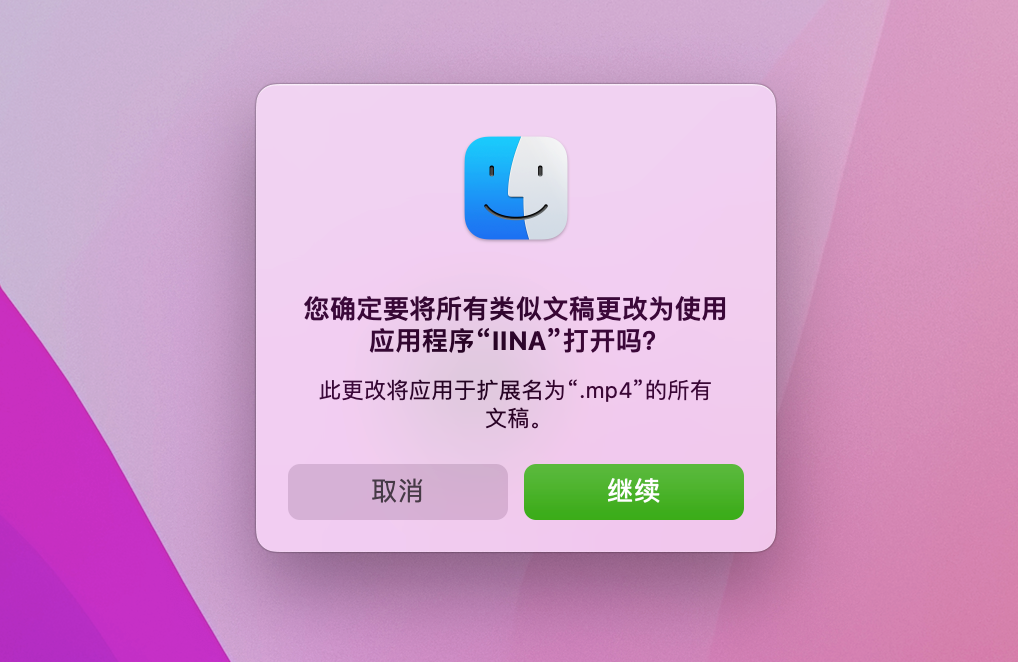
这样更改之后,只要是 MP4 格式的视频,就都会默认用 IINA 来打开了。
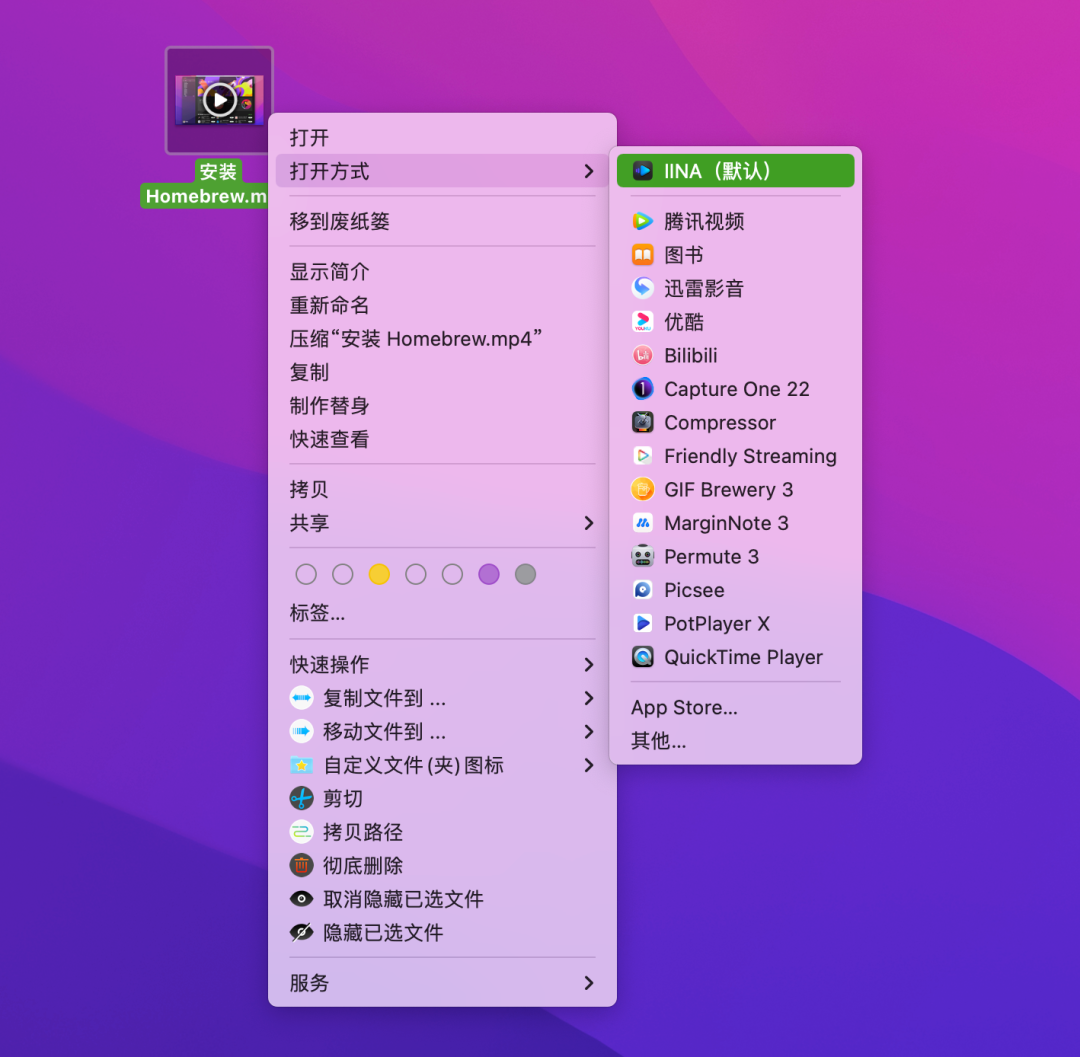
使用同样的方法,也可以给其他格式的视频,或者其他类型的文件更改默认打开软件。
限时特惠:本站每日持续更新5-20节内部创业项目课程,一年会员
只需199元,全站资源免费下载点击查看详情
站长微信:
jjs406
声明:本站所有文章,如无特殊说明或标注,均为本站原创发布。任何个人或组织,在未征得本站同意时,禁止复制、盗用、采集、发布本站内容到任何网站、书籍等各类媒体平台。如若本站内容侵犯了原著者的合法权益,可联系我们进行处理。





